Comment comparer exactement deux chaînes de caractères (sensible à la casse) dans Excel ?
Lorsque vous travaillez avec Excel, vous pouvez rencontrer des situations où vous devez comparer deux chaînes de caractères tout en tenant compte de la sensibilité à la casse. Par défaut, Excel compare les chaînes sans distinguer les majuscules des minuscules. Par exemple, "Excel" et "EXCEL" sont considérés comme identiques lors de l'utilisation des opérateurs de comparaison standard. Cet article fournit un guide complet sur la manière d'effectuer des comparaisons de chaînes sensibles à la casse dans Excel.
Comparer exactement deux chaînes de caractères (sensible à la casse) avec une formule
Comparer exactement deux chaînes de caractères (sensible à la casse) avec une formule
Comme le montre la capture d'écran ci-dessous, vous devez comparer les chaînes de caractères dans les colonnes A et B en tenant compte de la sensibilité à la casse dans Excel. Veuillez procéder comme suit.
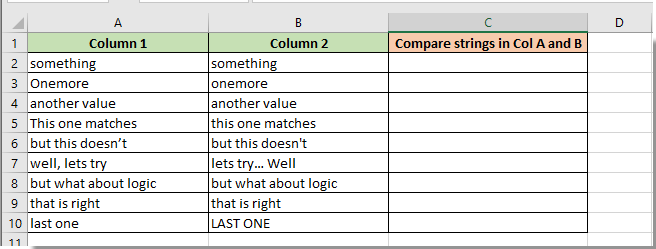
La fonction EXACT est spécialement conçue pour les comparaisons sensibles à la casse. Elle renvoie VRAI si deux chaînes sont exactement identiques (y compris la casse) et FAUX sinon.
1. Sélectionnez la cellule vide C2, entrez la formule ci-dessous dans la Barre de formule, puis appuyez sur la touche Entrée. Voir la capture d'écran :
=EXACT(A2, B2)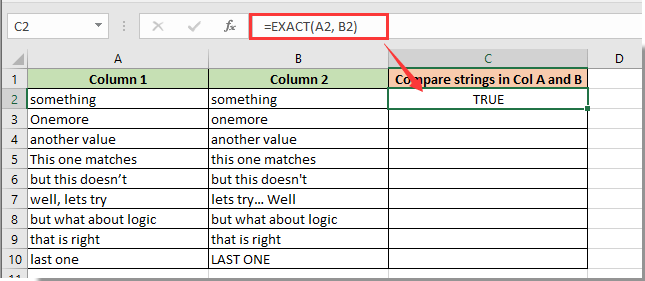
2. Continuez à sélectionner la cellule C2, faites glisser la poignée de remplissage vers le bas jusqu'aux cellules pour obtenir tous les résultats.
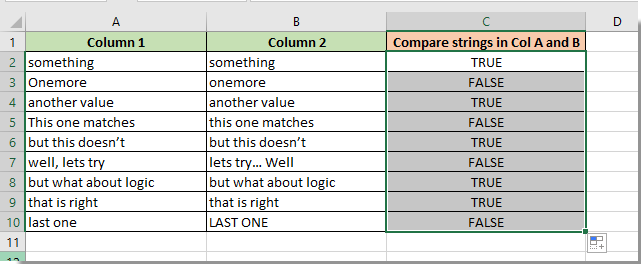
1. Si la cellule affiche le résultat VRAI, cela signifie que les chaînes comparées correspondent exactement. Sinon, elles sont différentes.
2. Si vous souhaitez générer vos propres résultats tels que Oui et Non au lieu de VRAI et FAUX. Veuillez appliquer la formule suivante. Voir la capture d'écran :
=IF(EXACT(A2,B2),"Yes","No")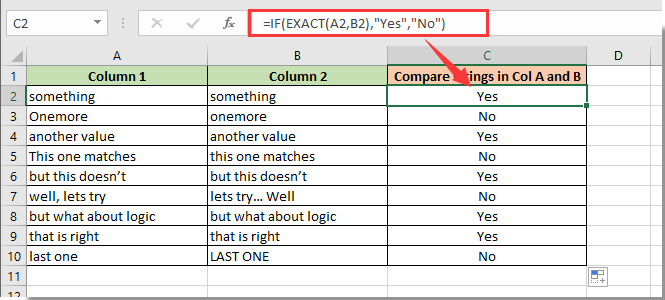
Comparer exactement deux chaînes de caractères (sensible à la casse) et mettre en évidence les différences avec Kutools
Besoin de comparer deux chaînes dans Excel avec une précision sensible à la casse et de mettre en évidence les différences ? Kutools pour Excel offre une solution rapide et sans effort pour garantir que vos données correspondent exactement comme prévu. Que vous validiez des mots de passe, vérifiiez des codes ou assuriez la précision des données, Kutools simplifie le processus, vous faisant gagner du temps et des efforts.
Après avoir installé Kutools pour Excel, veuillez cliquer sur "Kutools" > "Plage" > "Comparer les cellules" pour accéder à la fonctionnalité "Comparer les cellules".
Dans la boîte de dialogue "Comparer les cellules", spécifiez les opérations suivantes :
- Sélectionnez séparément les deux plages à comparer dans la zone "Rechercher des valeurs dans" et la zone "Selon" ;
- Sélectionnez "Cellules différentes" dans la section "Rechercher" ;
- Spécifiez la couleur d'arrière-plan ou la couleur de police pour remplir les cellules différentes ;
- Cochez l'option "Sensible à la casse" ;
- Enfin, cliquez sur le bouton OK.

Résultat: Kutools comparera instantanément les chaînes et mettra en évidence toutes les différences avec sensibilité à la casse. Voir la capture d'écran :

La sélection et la mise en évidence des différences de lignes dans Excel peuvent être réalisées par plusieurs méthodes. En suivant les étapes et les meilleures pratiques décrites dans ce guide, vous pouvez optimiser votre flux de travail et effectuer cette tâche avec facilité et efficacité. Si vous êtes intéressé par l'exploration de plus d'astuces et de conseils Excel, notre site Web propose des milliers de tutoriels pour vous aider à maîtriser Excel.
Articles connexes :
- Comment comparer deux colonnes et mettre en évidence les données non correspondantes dans Excel ?
- Comment comparer deux chaînes de caractères pour leur similarité ou mettre en évidence les différences dans Excel ?
Meilleurs outils de productivité pour Office
Améliorez vos compétences Excel avec Kutools pour Excel, et découvrez une efficacité incomparable. Kutools pour Excel propose plus de300 fonctionnalités avancées pour booster votre productivité et gagner du temps. Cliquez ici pour obtenir la fonctionnalité dont vous avez le plus besoin...
Office Tab apporte l’interface par onglets à Office, simplifiant considérablement votre travail.
- Activez la modification et la lecture par onglets dans Word, Excel, PowerPoint, Publisher, Access, Visio et Project.
- Ouvrez et créez plusieurs documents dans de nouveaux onglets de la même fenêtre, plutôt que dans de nouvelles fenêtres.
- Augmente votre productivité de50 % et réduit des centaines de clics de souris chaque jour !
Tous les modules complémentaires Kutools. Une seule installation
La suite Kutools for Office regroupe les modules complémentaires pour Excel, Word, Outlook & PowerPoint ainsi qu’Office Tab Pro, idéal pour les équipes travaillant sur plusieurs applications Office.
- Suite tout-en-un — modules complémentaires Excel, Word, Outlook & PowerPoint + Office Tab Pro
- Un installateur, une licence — installation en quelques minutes (compatible MSI)
- Une synergie optimale — productivité accélérée sur l’ensemble des applications Office
- Essai complet30 jours — sans inscription, ni carte bancaire
- Meilleure valeur — économisez par rapport à l’achat d’add-ins individuels
